Tienes instalado el recovery? Para saberlo apaga el móvil. Presiona y no sueltes vol + y - además de power. Todos al mismo tiempo. Así entras en el recovery y lo puedes instalar. Sino lo tienes instalado y tu rom tiene root, lo puedes instalar con mobiuncletools. Sino eres root tendrás que cambiar la rom por FT
Enviado desde mi Lenovo A820 mediante Tapatalk


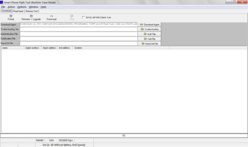

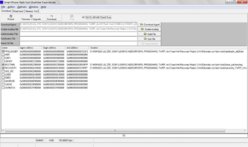
 Foro Xiaomi
Foro Xiaomi Foro Realme
Foro Realme Foro OnePlus
Foro OnePlus Foro Jiayu
Foro Jiayu Foro Lenovo
Foro Lenovo Foro Samsung
Foro Samsung Foro Nubia
Foro Nubia Foro Blackview
Foro Blackview Foro impresoras 3D
Foro impresoras 3D